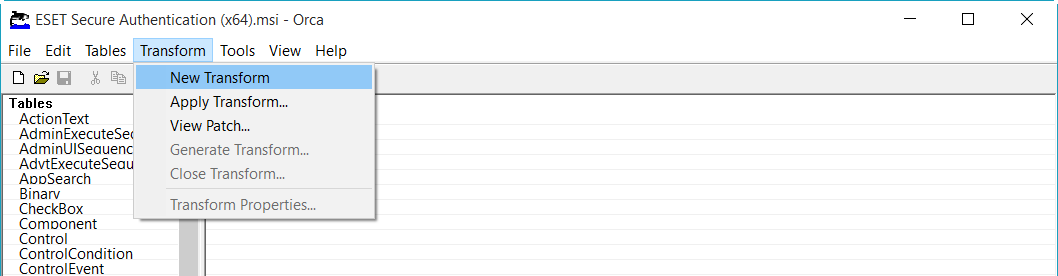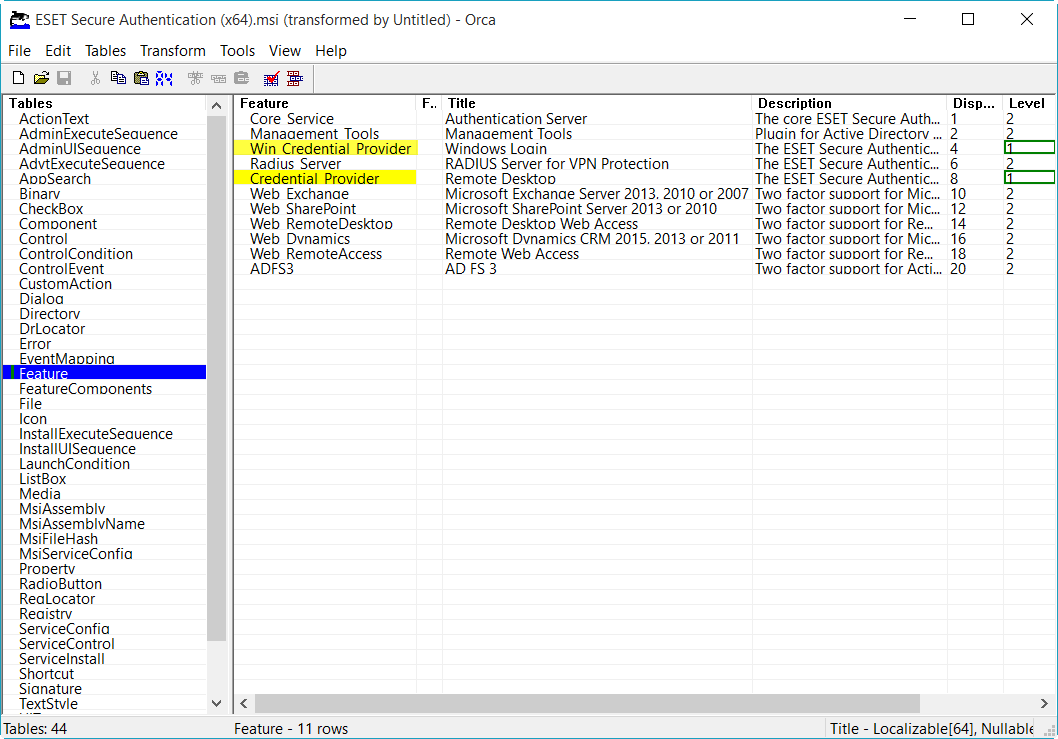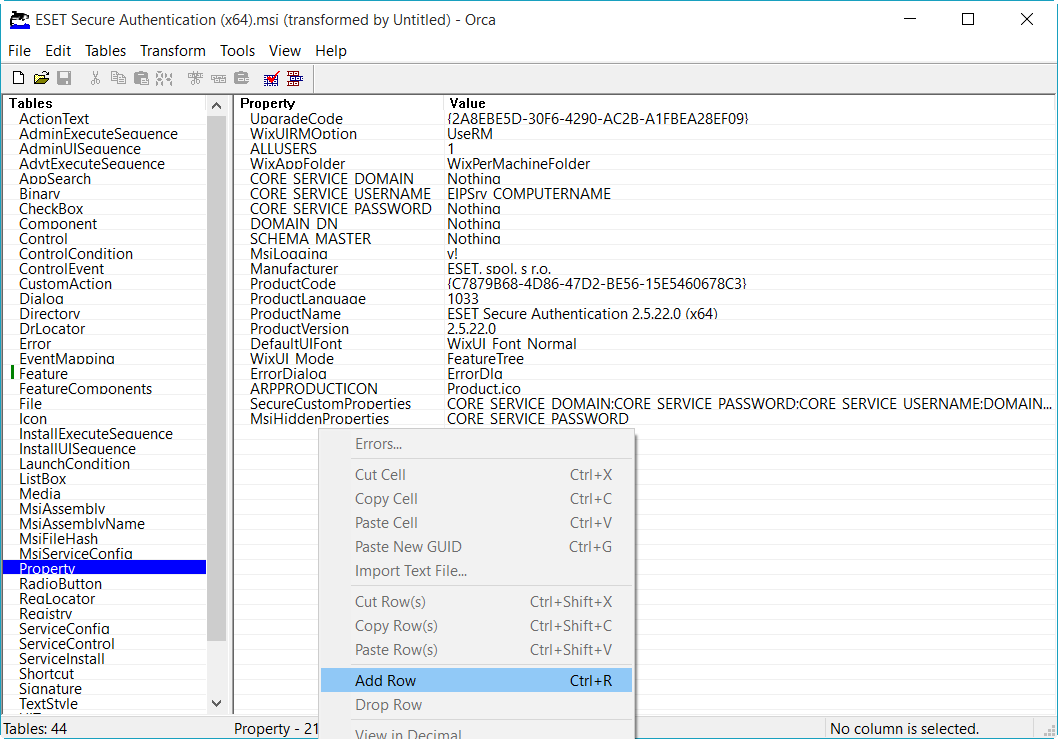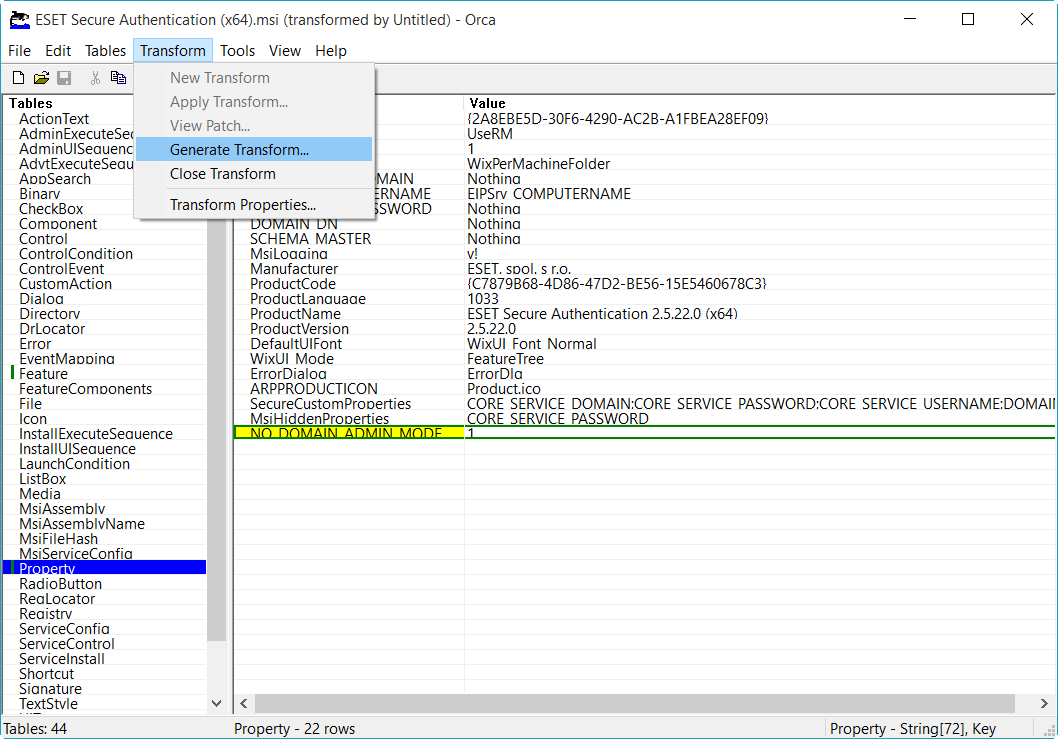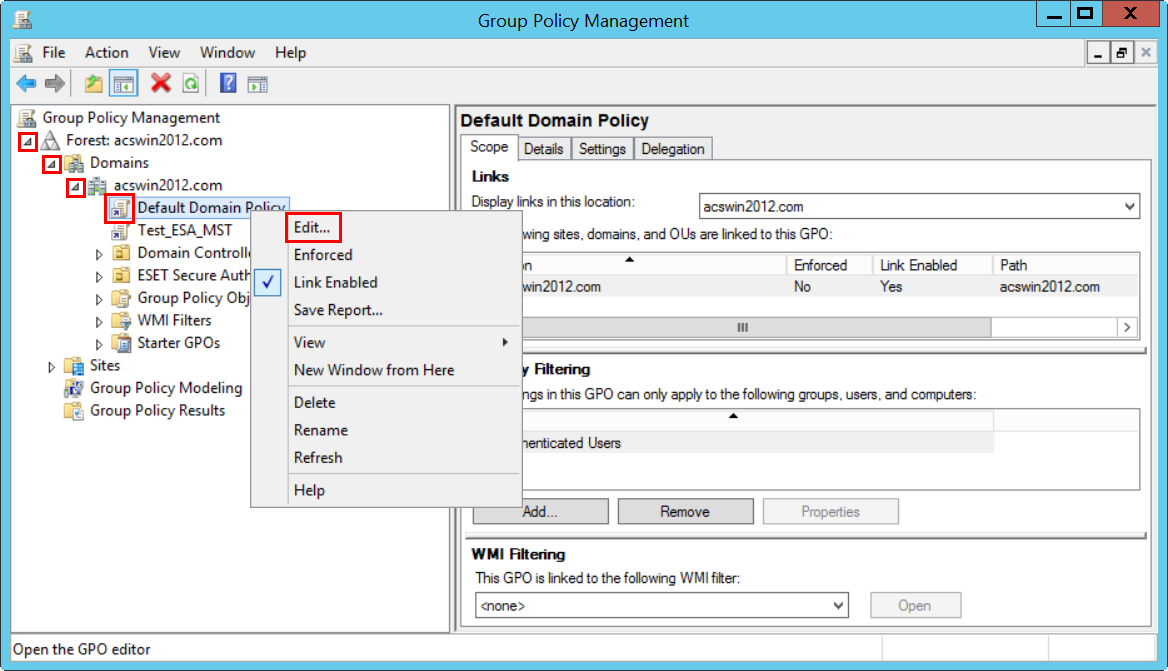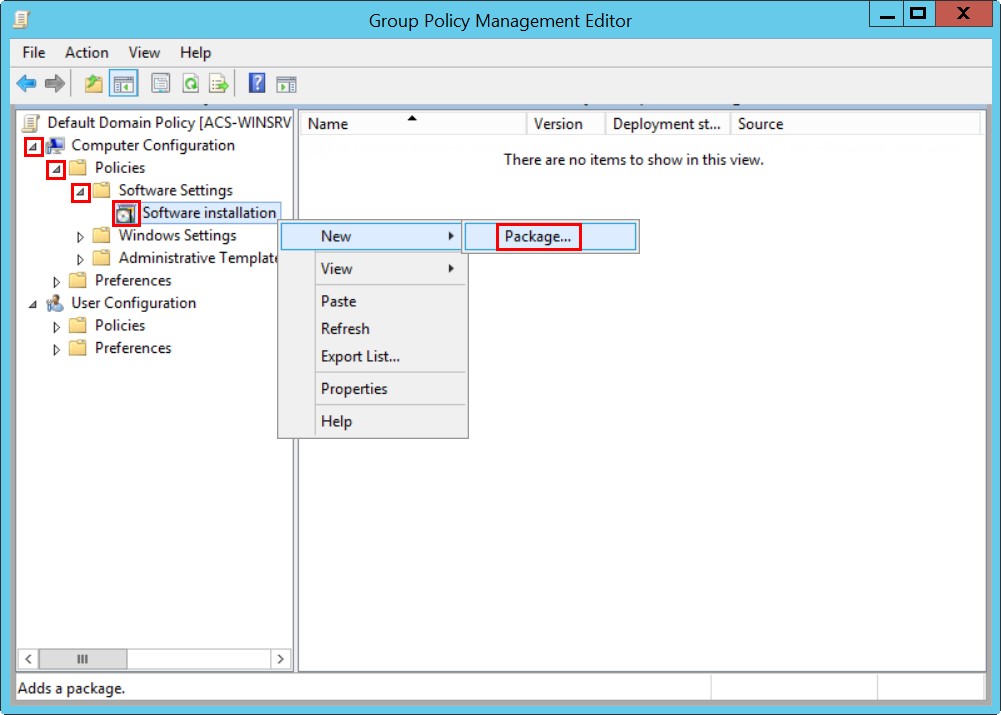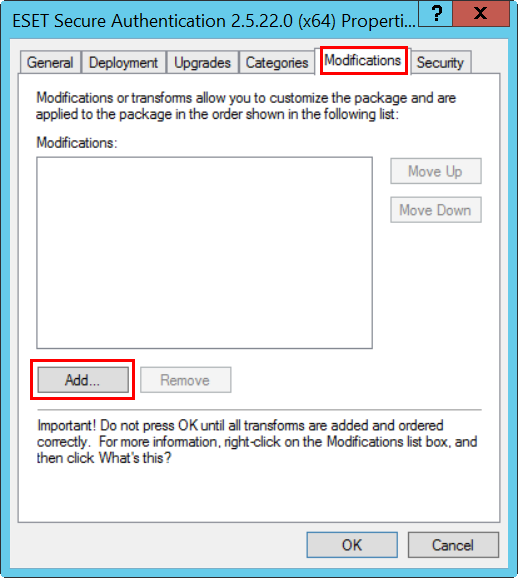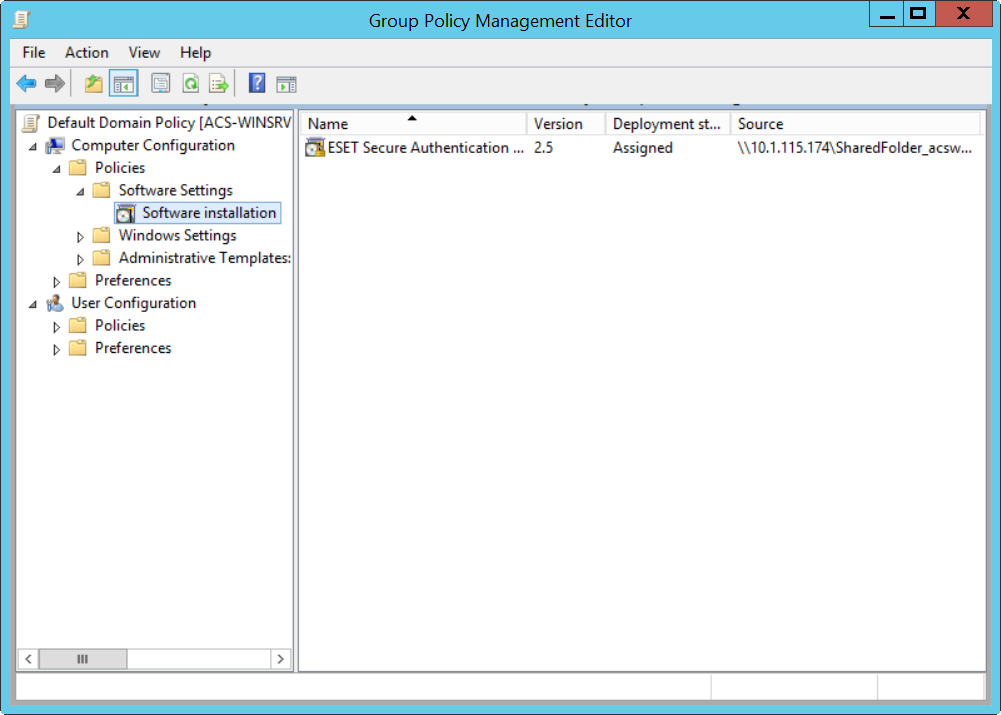Úloha Inštalácia softvéru
Pred vytvorením úlohy Inštalácia softvéru prostredníctvom GPO je potrebné vytvoriť transformačný súbor .MST.
Požiadavky
V počítači nainštalujte nástroj na editovanie databázy Orca, ktorý je k dispozícii ako súčasť súpravy Windows SDK. Pokyny na stiahnutie a inštaláciu nástroja Orca nájdete v článku databázy znalostí Microsoft Knowledge Base: Orca.EXE.
Vytvorenie transformačného súboru .mst
1.Kliknutím na Start > All Programs > Orca spustite editor databázy Orca.
2.Kliknite na File > Open, vyhľadajte inštalačný súbor .MSI, ktorý chcete transformovať, vyberte ho a kliknite na Open.
3.Kliknite na Transform > New Transform.
4.V stĺpci Tables vyberte Features, ďalej vyberte Windows Login a zmeňte Level na 1. Potom vyberte Remote Desktop a zmeňte Level na 1.
Farba označujúca zmenu Všetky zmeny sú označené zelenou farbou. |
5.V stĺpci Tables vyberte Property, pravým tlačidlom myši kliknite na prázdny riadok a vyberte Add row.
6.V dialógovom okne Add row do poľa Property zadajte NO_DOMAIN_ADMIN_MODE, pole Value nastavte na 1 a kliknite na OK.
7.Zopakujte krok 5. V dialógovom okne Add row do poľa Property zadajte EULA_ACCEPTED, pole Value nastavte na 1 a kliknite na OK.
8.Kliknite na Transform > Generate Transform.
Vytvorenie úlohy Inštalácia softvéru prostredníctvom GPO
Nižšie uvedené kroky sú znázornené v systéme Microsoft Server 2022.
1.Otvorte Group Policy Management > vyhľadajte svoju doménu > pravým tlačidlom myši kliknite na Default Domain Policy alebo vlastnú politiku, ktorú ste si vytvorili, a potom vyberte Edit.
2.V okne Group Policy Management Editor v rámci politiky svojej domény rozbaľte Computer Configuration > Policies > Software Settings.
3.Pravým tlačidlom kliknite na Software installation, vyberte New > Package a prejdite do umiestnenia, kde je uložený inštalátor ESA .MSI. Zadajte úplnú cestu UNC (Všeobecná pomenúvacia konvencia) k zdieľanému balíku inštalátora (napríklad \\fileserver\share\filename.msi) a kliknite na Open.
4.Vyberte Advanced a kliknite na OK.
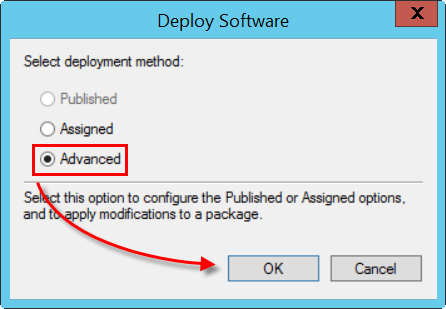
5.Vyberte kartu Modifications a kliknite na Add.
6.Prejdite na transformačný súbor inštalátora ESA (rovnaké umiestnenie ako v treťom kroku), zadajte cestu UNC k súboru .MST (napríklad \\fileserver\share\filename.mst) a kliknite na Open.
7.Kliknite na OK. Balík sa zobrazí v okne Group Policy Management Editor.
8.Balík sa nainštaluje do všetkých klientskych počítačov, na ktoré sa vzťahuje upravená skupinová politika.